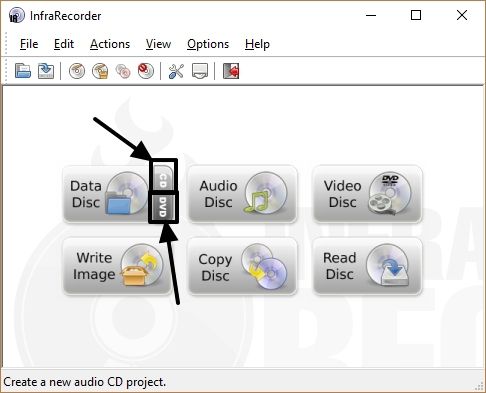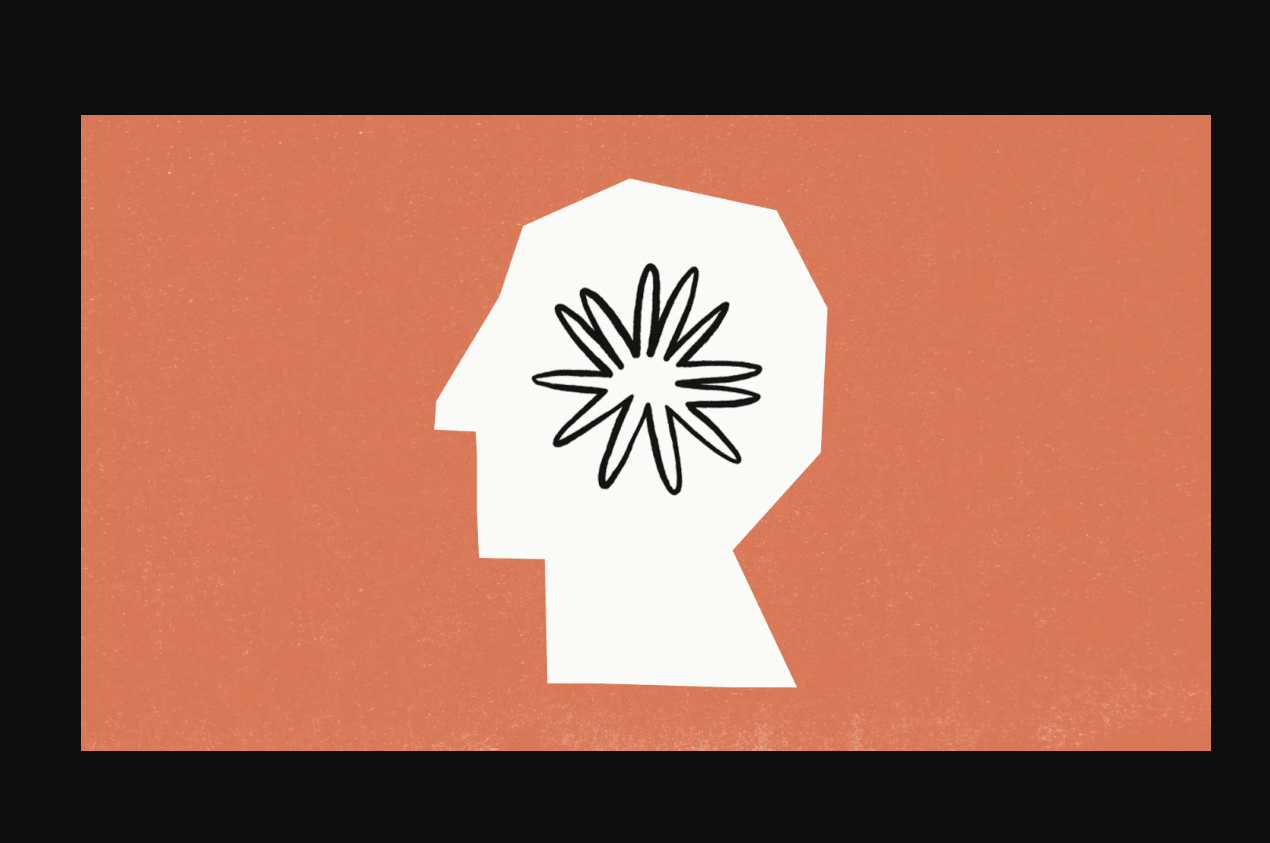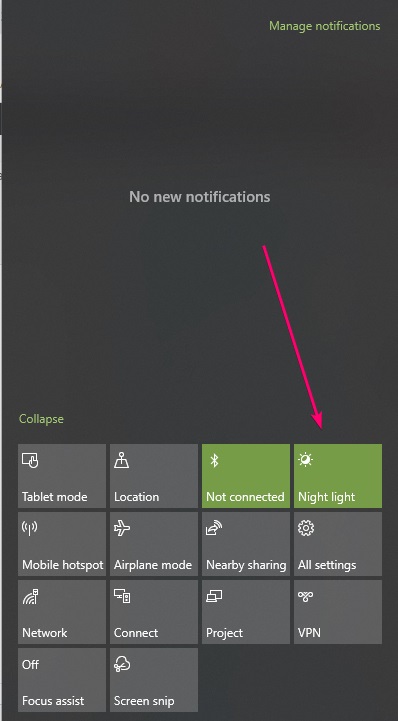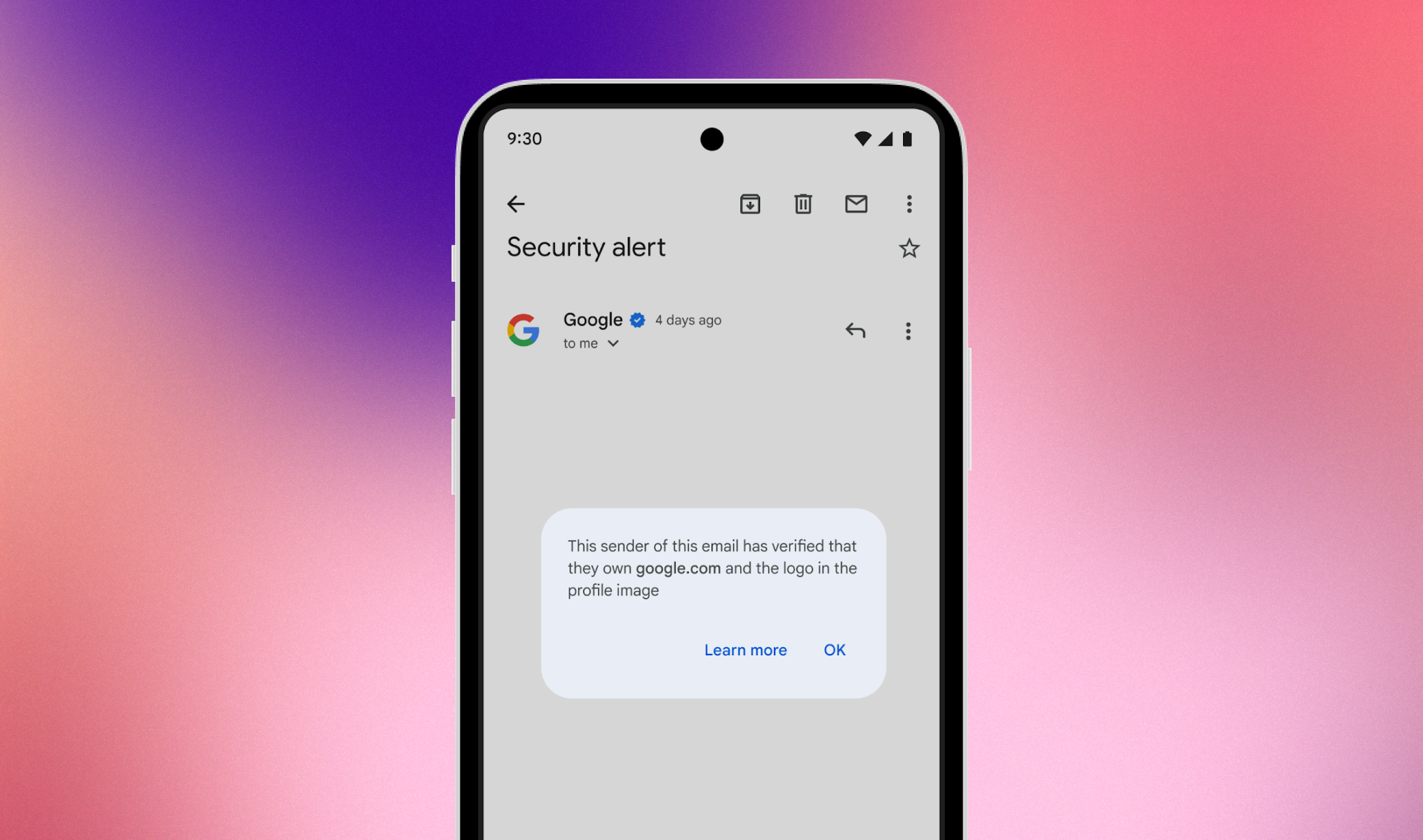Het oppervlakteweb is als een open boek, waar je elke website kunt bezoeken die je wilt, wanneer je maar wilt en waar je ook bent. Maar in de menigte van honderden en duizenden websites die je leven makkelijker kunnen maken, zijn er zelfs een paar die afleidend zijn, en zelfs na meerdere pogingen kunnen we niet van de verslaving aan zulke sites afkomen. De lijst met verslavende websites is een onderwerp dat van persoon tot persoon verschilt, maar de kern van de zaak is dat je een manier moet vinden om de verslaving aan zulke websites te doorbreken. Wat als je de websites helemaal niet kunt openen!
Geen toegang hebben tot verslavende websites zou veruit de eerste en belangrijkste stap kunnen zijn om van de verslaving aan bepaalde websites af te komen. Er is geen twijfel mogelijk, Google Chrome is de webbrowser van keuze voor de meeste gebruikers, en er is een coole manier om te voorkomen dat u verslavende websites opent op Chrome. Er zijn verschillende add-ons die u kunt vinden in de Chrome Web Store om websites te blokkeren, maar ik zal er een bespreken die het beste voor u kan werken. Hoewel deze add-on kan worden geïnstalleerd op Chrome voor PC, net als de meeste andere add-ons, kan het nog steeds nuttig zijn als de meest elementaire manier om uw verslaving aan verslavende websites te stoppen.
Laten we dus zonder verder oponthoud beginnen met hoe u websites op Google Chrome voor pc kunt blokkerenGebruik wachtwoordbeveiliging om uzelf en uw kinderen te beschermen tegen het per ongeluk bezoeken van websites voor volwassenen of schadelijke websites.
Websites blokkeren op Chrome voor pc
- Klik op de volgende link om de 'Blokkeer site'Website Blocker voor Chrome-extensie op uw Google Chrome.
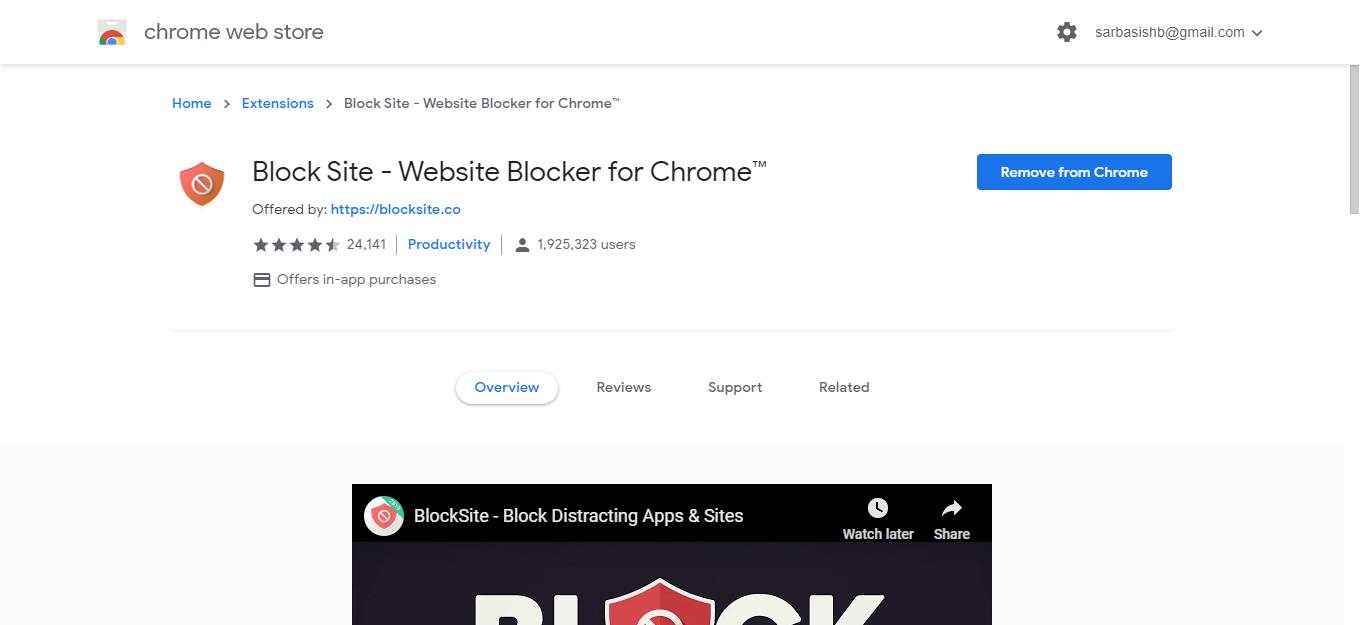
- Nadat de installatie is voltooid, moet u Block Site toestemming geven om toegang te krijgen tot de pagina's die u bezoekt. Klik gewoon op'Mee eens zijn'om verder te gaan.
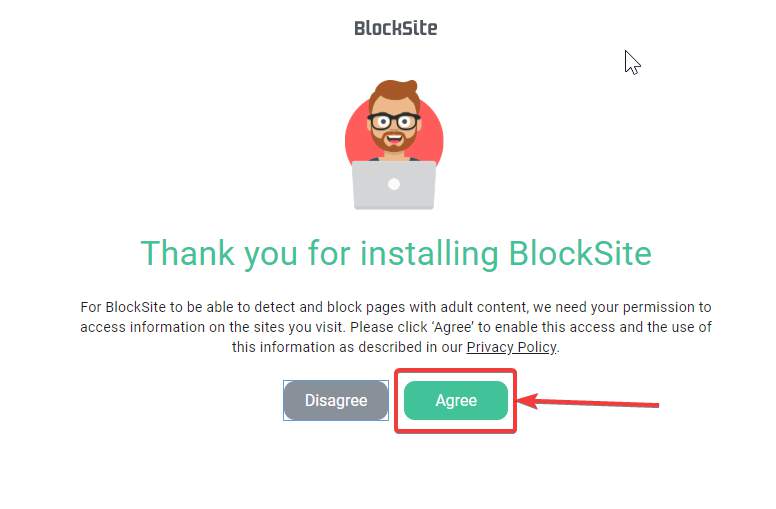
- Voeg nu de afleidende website toe die u wilt blokkeren en klik op de knop '+' knop.
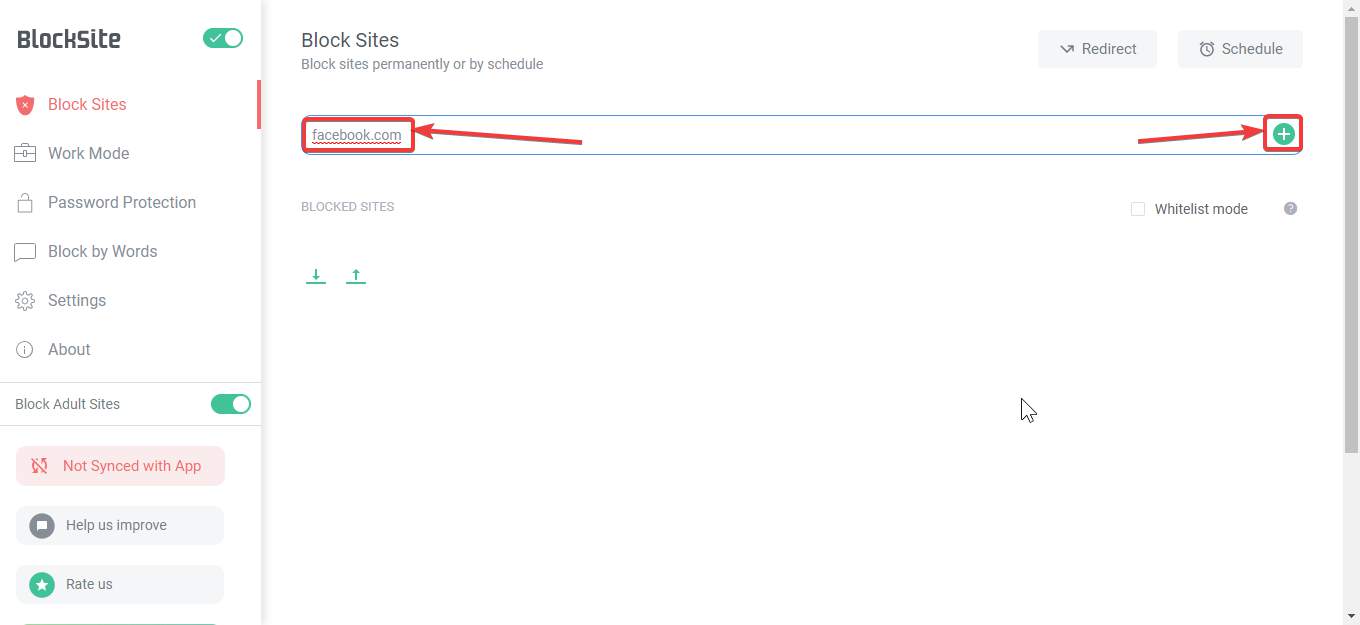
- Nadat een website aan de blokkeerlijst is toegevoegd, kunt u de website niet meer bezoeken. Mocht u per ongeluk de website bezoeken, of doet u dat uit enthousiasme, dan vindt u iets sarcastisch als dit.

- De werkmodus kan worden gebruikt, die u kan helpen websites toe te voegen die u niet wilt openen als u werkt. Voeg de websites gewoon toe aan de lijst, precies op dezelfde manier, en zodra u de werkmodus inschakelt, kunt u de vermelde websites de komende 25 minuten niet openen, en de timer kan ook worden gereset als u de werkmodus langer dan 25 minuten wilt inschakelen.
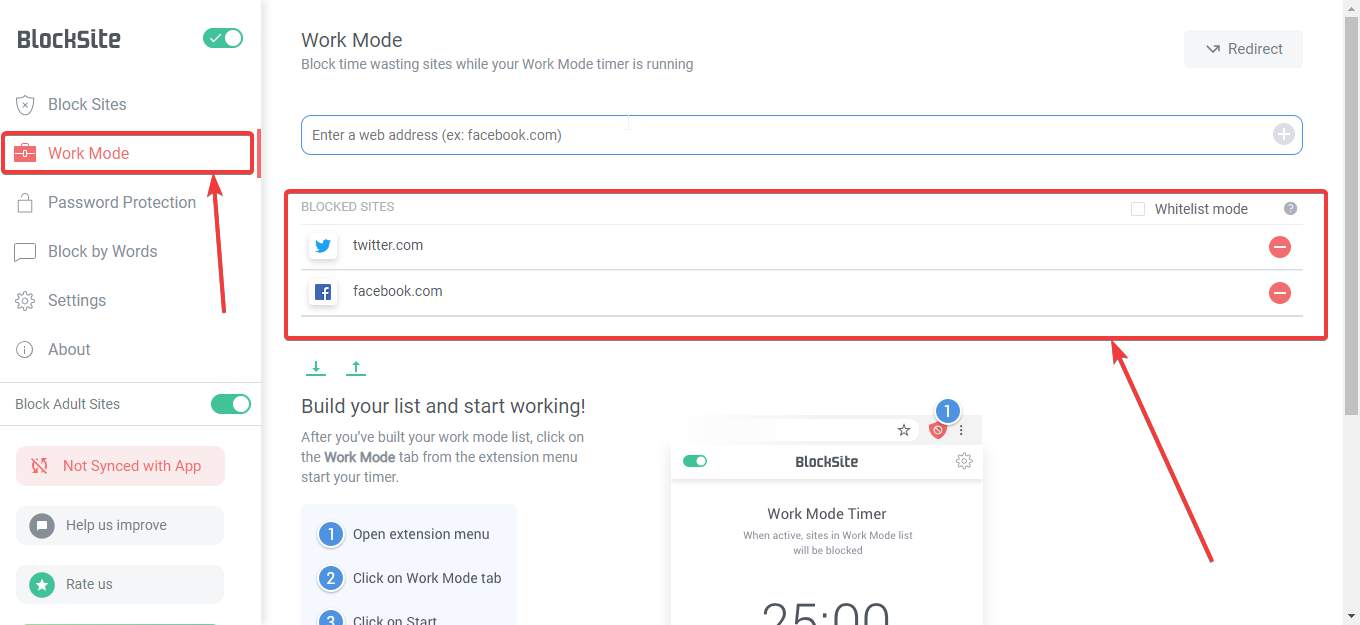
- U kunt de werkmodus op Block Site op elk gewenst moment inschakelen door op het pictogram van de Block Site-extensie te klikken, gevolgd door de'Begin'knop binnen de 'Werkmodus' tabblad.
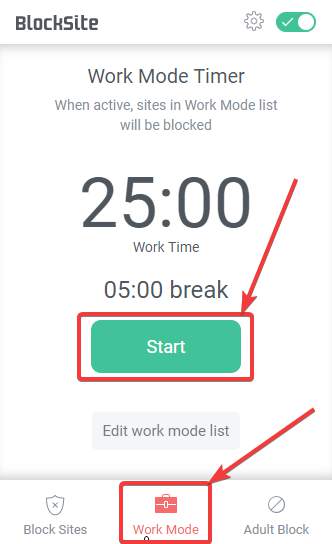
- Block Site wordt ook geleverd met een overvloed aan extra opties, die u kunnen helpen de add-on met een wachtwoord te beveiligen, wat erg handig kan zijn voor ouderlijk toezicht. Als uwkinderen ook,uw computer gebruikt, kunt u een wachtwoord instellen, zodat uw kinderen nooit toegang hebben tot websites op de zwarte lijst, en u of iemand anders er alleen toegang toe heeft met een wachtwoord. Het wachtwoord kan ook worden gebruikt om te voorkomen dat onbevoegde personen, of uw kinderen, instellingen binnen Block Site wijzigen en om te voorkomen dat ze de beperkingen omzeilen.
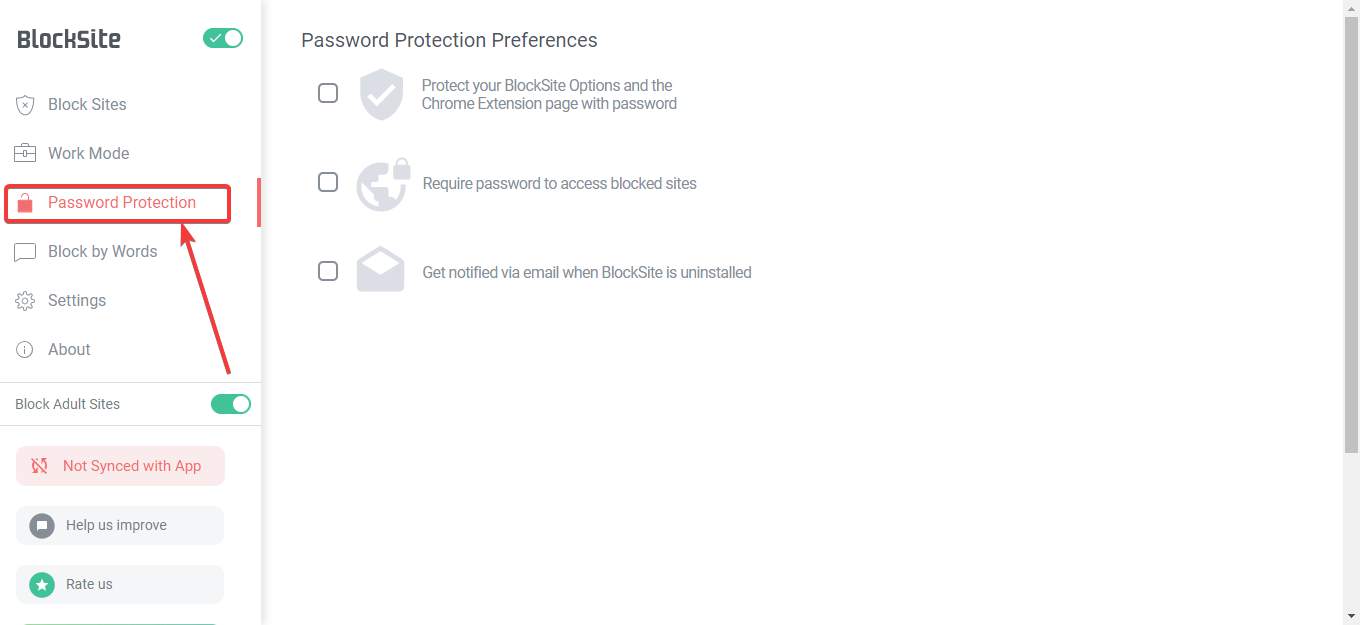
- U kunt Block Site zelfs zo instellen dat u wordt doorgestuurd naar de website van uw werk of dat er tekst wordt weergegeven. U kunt zich hierdoor schuldig voelen als u probeert bepaalde websites te bezoeken die u tijdens werkuren niet mag bezoeken, of helemaal niet.
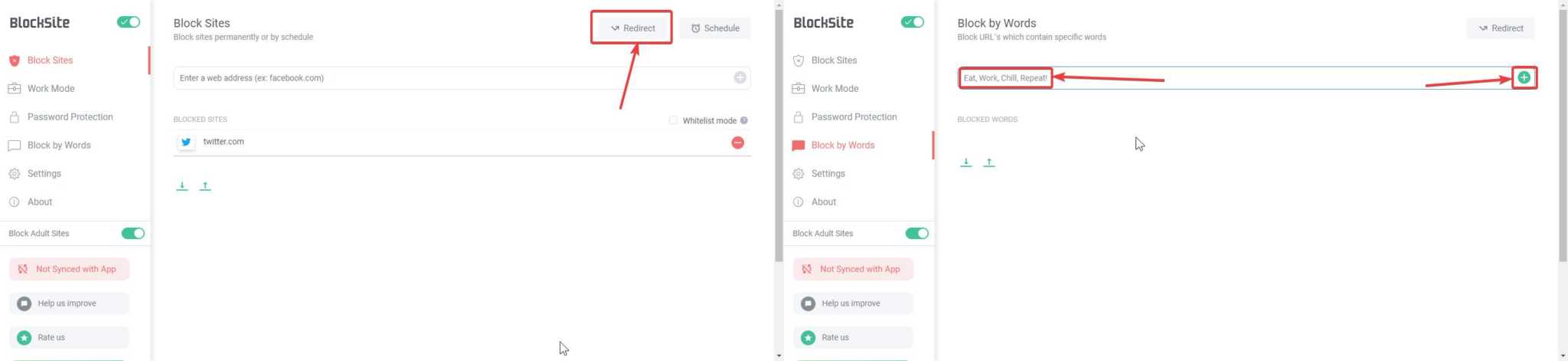
- U kunt de Whitelist-modus gebruiken om alleen websites toe te staan die op de lijst staan. Dat kan handig zijn als u alleen toegang wilt tot bepaalde websites en wilt voorkomen dat anderen per ongeluk toegang krijgen tot andere websites.
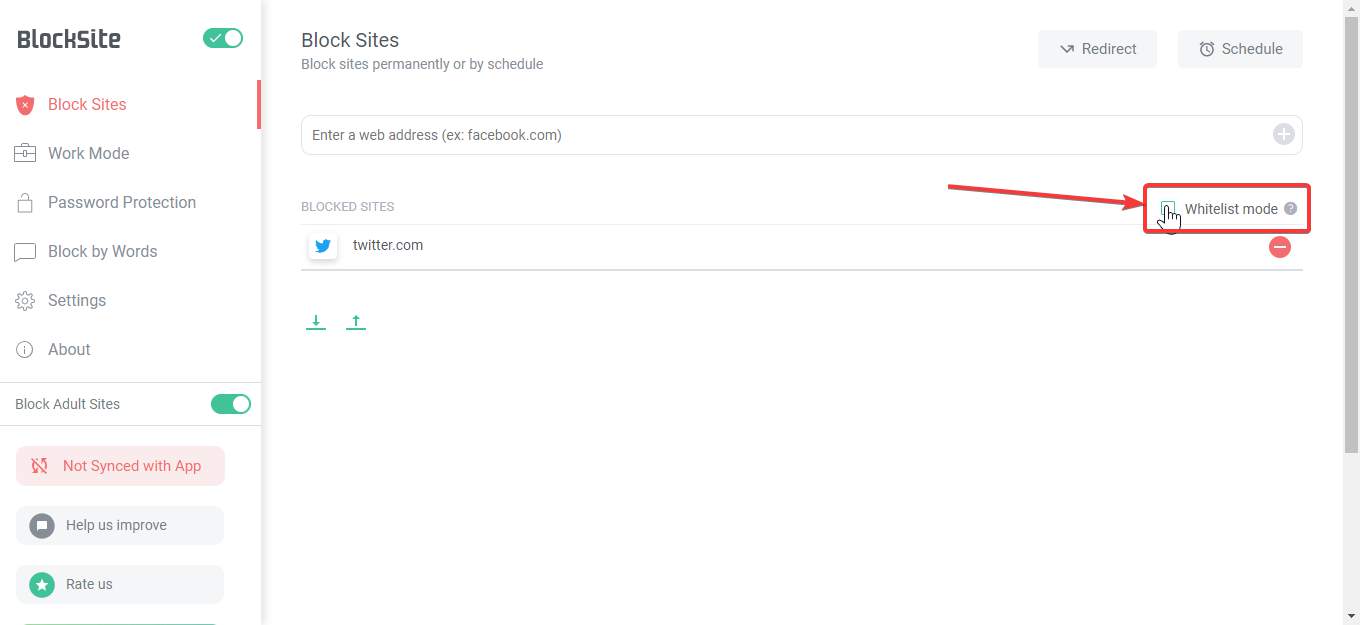
Je kunt eigenlijk heel veel handige opties vinden om ongewenste of afleidende websites precies op de manier te blokkeren die jij wilt, vrij eenvoudig. Block Site is de laatste website-blokkerende add-on die je nodig hebt op je computer als Google Chrome je favoriete browser is.
Ja, u kunt ' blokkerenBlokkeer site' op elk moment, en toegang tot het internet zonder grenzen zolang je kunt, maar het schuldgevoel zal je de hele uren achtervolgen. Je zult nauwelijks iets anders nodig hebben om ongewenste en afleidende websites te blokkeren.
Zien–om Google Chrome te laten stoppen met het bezoeken van verslavende websites.
Dat was alles over hoe je websites op Google Chrome kunt blokkeren. Heb je nog vragen? Voel je vrij om hieronder te reageren.